Некоторые пользователи Windows сталкивались с ошибкой « Не удалось завершить сканирование » при попытке сканирования своих документов с помощью функции факса и сканирования Windows. Если вы также столкнулись с этим неудобством и ищете решение для устранения ошибки «Не удалось завершить сканирование», ниже вы найдете несколько решений, которые могут помочь вам решить вашу проблему:
Решено: Сканирование не может быть завершено
Решение 1. Обновите драйверы для вашего сканера
Пользователи признали, что много раз они сталкивались с этой проблемой, когда драйверы были не в курсе. Поэтому первое решение, которое вы должны попробовать, это удалить принтеры и драйверы сканирования, а затем установить драйверы вручную. Чтобы сделать это, пожалуйста, следуйте шагам, описанным ниже:
- Нажмите клавишу Windows + R .
- Введите control и нажмите Enter .

- В Панели управления перейдите в раздел Программы и функции .

- Щелкните правой кнопкой мыши драйвер сканера и выберите Удалить .
- Перезагрузите компьютер
- Загрузите драйверы сканера с веб-сайта производителя устройства.
- Нажмите правой кнопкой мыши на файл установки драйвера и выберите Свойства .
- Перейдите на вкладку Совместимость и установите флажок Запустите эту программу в режиме совместимости для , выберите Windows 10 в раскрывающемся меню и продолжите установку.
- Перезагрузите компьютер
Как запустить службу политики диагностики, если она не запущена
- СВЯЗАННЫЕ: Как исправить проблемы с принтером и сканером Samsung в Windows 10
Решение 2. Запустите средство устранения неполадок оборудования
Windows 10 содержит ряд встроенных инструментов для устранения неполадок, которые могут помочь вам решить общие технические проблемы всего за пару минут. Так что это еще одно решение, которое вы можете попробовать, если по-прежнему получаете сообщение «Не удалось завершить сканирование». Для этого:

- Нажмите клавишу Windows , чтобы открыть меню «Пуск».
- Введите устранение неполадок в поле поиска.
- Нажмите на вкладку Устранение неполадок
- Выберите параметр Оборудование и устройство .
- Нажмите Запустить Устранение неполадок .
- ЧИТАЙТЕ ТАКЖЕ : 7 лучших программ для сканеров Windows 10, ускоряющих работу с документами
Решение 3. Восстановление поврежденных системных файлов
Проверка системных файлов – это утилита в Windows, которая позволяет пользователям проверять наличие повреждений в системных файлах Windows и восстанавливать поврежденные файлы. Ошибка «Не удалось завершить сканирование» может возникнуть, если некоторые компоненты вашей операционной системы повреждены или повреждены, и для их устранения вы можете использовать сканирование SFC. Для этого выполните следующие действия:
Служба политики диагностики не запущена как исправить в Windows 10, 8.1 и Windows 7
- нажмите Пуск и введите Командная строка в поле поиска.
- Нажмите правой кнопкой мыши Командная строка, а затем нажмите Запуск от имени администратора (если вас попросят ввести пароль администратора или подтверждение, введите пароль или нажмите Разрешить ).

- Когда откроется командная строка, введите sfc/scannow и нажмите Enter .

- Дождитесь завершения процесса, закройте командную строку и проверьте, устранена ли ошибка
Если сканирование SFC не устранило проблему, вы можете рассмотреть возможность использования сканирования DISM. Чтобы выполнить сканирование DISM, вам просто нужно выполнить следующие шаги:

- Запустите Командную строку от имени администратора.
- Введите DISM/Online/Cleanup-Image/RestoreHealth и нажмите Enter , чтобы запустить команду
- Сканирование DISM теперь запустится и убедитесь, что вы его не прерываете
После завершения сканирования, пожалуйста, проверьте, решена ли проблема. Если проблема все еще существует или если вы не смогли запустить сканирование SFC раньше, хорошим решением сейчас было бы повторить сканирование SFC. После этого проверьте, по-прежнему ли возникает ошибка «Не удалось завершить сканирование».
Решение 4. Запустите обновление Windows
Чтобы иметь исправный компьютер, необходимо постоянно обновлять Windows до последних системных обновлений и драйверов. Это также поможет вам решить любые проблемы или трудности, с которыми вы можете столкнуться.Вот как вручную проверить и установить Центр обновления Windows:

- Перейдите на Пуск .
- В поле поиска введите Центр обновления Windows .
- Нажмите Настройки обновлений Windows в результатах поиска.
- Установите последние обновления Windows
Помогло ли какое-либо из этих решений исправить ошибку «Не удалось завершить сканирование»? Ваш опыт всегда важен для нас, и вы можете поделиться им, оставив комментарий ниже. Не стесняйтесь перечислять дополнительные решения для устранения неполадок, а также.
Источник: generd.ru
МФУ Canon MF3228 не сканирует Windows 10 x64
Столкнулся с проблемой при сканировании на МФУ Canon MF3228 в Windows 10 x64 — не сканирует!

Хороший старичок-работяга Canon MF3228
Проблема кроется в утилите Toolbox МФУ Canon MF3228. Драйвера есть, они работают, а вот утилита нет — не видит сканер!
При этом принтер печатает нормально и на 32 битных и на 64 битных Windows.
Люди пытаются применять какие-то заморские патчи, пробовать ToolBox от других моделей, других версий ОС.
Я не стал сильно заморачиваться, тем более что штатная утилита Windows 10 для сканирования вполне неплоха.
Устанавливаем драйвера под нашу операционную систему и делаем ярлык на утилиту для сканирования.
В ярлыке пишем wiaacmgr , запускаем ярлык.

Возможно нужно принудительно указать сканер, там где кнопка Изменить.
Если утилита сканирования не запускается, а вместо этого висит окошко с компьютером и сканером..
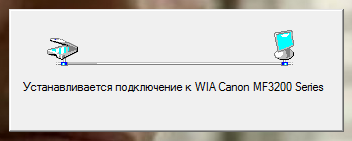
То выход есть!
Нужно завершить Службу загрузки изображений Windows (WIA).
Завершить можно из Диспетчера задач, а можно через специальный скрипт.
После того как завершили службу WIA сканер сканирует без проблем до следующей перезагрузки или выключения компьютера. Когда опять «зависает окошко с компьютером» нужно снова завершить Службу WIA.
Конечно решение с завершением службы костыль, однако работает и можно продолжать пользоваться старичком Canon MF3228.
P.S. Canon выпустили драйвера для Windows 10 x64, скачать можно с официального сайта или по ссылке. Пробуем их и пишем отзывы. У меня попробовать драйвера нет возможности, так как я уже без МФУ 3228.
Фразы: Canon MF3228 Windows 10 подвисает при сканировании
Источник: nemcd.com
Произошла ошибка при предварительном просмотре если запущена другая сканирующая программа
Убедитесь, что в программе сканирования драйвер TWAIN или WIA компании Brother выбран в качестве основного источника. Например, чтобы выбрать драйвер Brother TWAIN/WIA в программе Nuance™ PaperPort™12SE, выберите пункт Параметры сканирования и затем пункт Выбор .
При запуске сканирования появляются ошибки TWAIN или ICA. (Для Macintosh)
Драйвер TWAIN или ICA не был выбран в качестве основного источника в программе сканирования.
Убедитесь, что драйвер Brother TWAIN выбран в качестве основного источника.
В программе PageManager в меню File (Файл) выберите пункт Select Source (Выбор источника) и выберите драйвер Brother TWAIN.
В операционной системе Mac OS X 10.6.x и 10.7.x можно также сканировать документы с помощью драйвера сканера ICA.
Функция оптического распознавания символов (OCR) не работает.
Разрешение сканера слишком низкое.
(Для Macintosh)
Программа Presto! PageManager не установлена на компьютере.
Увеличьте разрешение сканера, выполнив одно из следующих действий:
Чтобы выполнить сканирование в стандартном режиме ControlCenter4 (для Windows ® ), выполните инструкции, приведенные в разделе Пользовательские настройки сканирования.
Чтобы выполнить сканирование в расширенном режиме ControlCenter4 (для Windows ® ), выполните инструкции, приведенные в разделе Изменение настроек сканирования.
Чтобы выполнить сканирование с использованием утилиты ControlCenter2 (для Macintosh), выполните инструкции, приведенные в разделе Изменение настроек сканирования.
Чтобы выполнить сканирование с использованием клавиши «Сканирование на ПК» (для Windows ® ), выполните инструкции, приведенные в разделе Изменение настроек сканирования.
Чтобы выполнить сканирование с использованием клавиши «Сканирование на ПК» (для Macintosh), выполните инструкции, приведенные в разделе Изменение настроек сканирования.
Чтобы выполнить сканирование с использованием клавиши «Сканирование на USB», выполните инструкции, приведенные в разделе Изменение настроек сканирования.
(Для Macintosh)
Убедитесь, что на компьютере установлена программа Presto! PageManager, записанная на сопроводительном DVD-диске.
На сканированном изображении появляются вертикальные линии.
На поверхности стеклянных планок скопилась пыль.
Очистите стеклянные планки внутри устройства. См. раздел Очистка сканера.
Нет сканированного изображения.
Направляющие для документов не отрегулированы по ширине документа.
Документ сканирован с включенной функцией «Автоматическое устранение наклона».
Настройки не подходят для сканируемого документа. Например, при сканировании документа формата A5 в качестве формата был указан A4.
Карта загружена в поперечном направлении.
Отрегулируйте положение направляющих по ширине документа. Когда выполняется сканирование многостраничного документа со страницами разных форматов и для параметра «Размер сканированного изображения» выбрано значение «Авто», вставляйте узкие страницы прямо и как можно ближе к середине устройства. Если документ не подается прямо, включите функцию «Непрерывное сканирование».
Выключите функцию «Автоматическое устранение наклона», выполнив одно из следующих действий:
Чтобы выполнить сканирование в стандартном режиме ControlCenter4 (для Windows ® ), выполните инструкции, приведенные в разделе Пользовательские настройки сканирования.
Чтобы выполнить сканирование в расширенном режиме ControlCenter4 (для Windows ® ), выполните инструкции, приведенные в разделе Изменение настроек сканирования.
Чтобы выполнить сканирование с использованием утилиты ControlCenter2 (для Macintosh), выполните инструкции, приведенные в разделе Изменение настроек сканирования.
Чтобы выполнить сканирование с использованием клавиши «Сканирование на ПК» (для Windows ® ), выполните инструкции, приведенные в разделе Изменение настроек сканирования.
Чтобы выполнить сканирование с использованием клавиши «Сканирование на ПК» (для Macintosh), выполните инструкции, приведенные в разделе Изменение настроек сканирования.
Чтобы выполнить сканирование с использованием клавиши «Сканирование на USB», выполните инструкции, приведенные в разделе Изменение настроек сканирования.
Убедитесь, что настройки формата документа подходят для сканируемого документа.
Загрузите карту в продольном направлении (вертикально).
Сканированное изображение перекошено.
Направляющие для документов не отрегулированы по ширине документа.
Документ сканирован с выключенной функцией «Автоматическое устранение наклона».
Отрегулируйте положение направляющих по ширине документа. Когда выполняется сканирование многостраничного документа со страницами разных форматов и для параметра «Размер сканированного изображения» выбрано значение «Авто», вставляйте узкие страницы прямо и как можно ближе к середине устройства. Если документ не подается прямо, включите функцию «Непрерывное сканирование».
Включите функцию «Автоматическое устранение наклона», выполнив одно из следующих действий:
Чтобы выполнить сканирование в стандартном режиме ControlCenter4 (для Windows ® ), выполните инструкции, приведенные в разделе Пользовательские настройки сканирования.
Чтобы выполнить сканирование в расширенном режиме ControlCenter4 (для Windows ® ), выполните инструкции, приведенные в разделе Изменение настроек сканирования.
Чтобы выполнить сканирование с использованием утилиты ControlCenter2 (для Macintosh), выполните инструкции, приведенные в разделе Изменение настроек сканирования.
Чтобы выполнить сканирование с использованием клавиши «Сканирование на ПК» (для Windows ® ), выполните инструкции, приведенные в разделе Изменение настроек сканирования.
Чтобы выполнить сканирование с использованием клавиши «Сканирование на ПК» (для Macintosh), выполните инструкции, приведенные в разделе Изменение настроек сканирования.
Чтобы выполнить сканирование с использованием клавиши «Сканирование на USB», выполните инструкции, приведенные в разделе Изменение настроек сканирования.
Слишком медленная скорость сканирования.
Разрешение не соответствует документу.
Уменьшите разрешение сканера, выполнив одно из следующих действий:
Чтобы выполнить сканирование в стандартном режиме ControlCenter4 (для Windows ® ), выполните инструкции, приведенные в разделе Пользовательские настройки сканирования.
Чтобы выполнить сканирование в расширенном режиме ControlCenter4 (для Windows ® ), выполните инструкции, приведенные в разделе Изменение настроек сканирования.
Чтобы выполнить сканирование с использованием утилиты ControlCenter2 (для Macintosh), выполните инструкции, приведенные в разделе Изменение настроек сканирования.
Чтобы выполнить сканирование с использованием клавиши «Сканирование на ПК» (для Windows ® ), выполните инструкции, приведенные в разделе Изменение настроек сканирования.
Чтобы выполнить сканирование с использованием клавиши «Сканирование на ПК» (для Macintosh), выполните инструкции, приведенные в разделе Изменение настроек сканирования.
Чтобы выполнить сканирование с использованием клавиши «Сканирование на USB», выполните инструкции, приведенные в разделе Изменение настроек сканирования.
Документ не подается.
На поверхности ролика захвата бумаги и разделительной площадки скопилась бумажная пыль.
В устройство подачи документов одновременно загружено слишком много документов.
В устройство подачи документов попали посторонние предметы.
Документ напечатан на слишком плотной или слишком тонкой бумаге.
Выполняется удаленная настройка.
Вывод бумаги приостановлен.
Очистите ролик захвата бумаги и разделительную площадку. См. раздел Очистка сканера.
Убедитесь, что документ может быть сканирован устройством. См. раздел Допустимые документы для сканирования.
Уберите посторонние предметы или обрывки бумаги из устройства подачи документов.
Убедитесь, что документ может быть сканирован устройством. См. раздел Допустимые документы для сканирования.
Отмените удаленную настройку. См. пункт Удаленная настройка в разделе Сигналы индикаторов.
Завершите вывод бумаги. См. пункт Вывод бумаги в разделе Сигналы индикаторов.
Возникла множественная подача.
На поверхности ролика захвата бумаги и разделительной площадки скопилась бумажная пыль.
В устройство подачи документов одновременно загружено слишком много документов.
Документ прилипает, или на нем есть клейкая закладка, что вызвало наложение листов.
Очистите ролик захвата бумаги и разделительную площадку. См. раздел Очистка сканера.
Единовременно загружайте не более 50 страниц.
См. раздел Допустимые документы для сканирования.
Для сканирования документа с наложенными листами используйте конверт для сканирования.
Произошло замятие документа.
На поверхности ролика захвата бумаги и разделительной площадки скопилась бумажная пыль.
В устройство подачи документов попали посторонние предметы.
Документ не подходит для сканирования на данном устройстве.
Очистите ролик захвата бумаги и разделительную площадку. См. раздел Очистка сканера.
Уберите посторонние предметы или обрывки бумаги из устройства подачи документов.
Убедитесь, что документ может быть сканирован устройством. См. раздел Допустимые документы для сканирования.
Низкое качество сканирования.
На поверхности ролика захвата бумаги и разделительной площадки скопилась бумажная пыль.
На поверхности стеклянных планок внутри устройства скопилась пыль.
Газетные или журнальные материалы были сканированы с включенной функцией «Предотвращение просвечивания изображения/удаление фонового цвета» и с низким разрешением.
Очистите ролик захвата бумаги и разделительную площадку. См. раздел Очистка сканера.
Очистите стеклянные планки внутри устройства. См. раздел Очистка сканера.
Увеличьте разрешение сканера, выполнив одно из следующих действий:
Чтобы выполнить сканирование в стандартном режиме ControlCenter4 (для Windows ® ), выполните инструкции, приведенные в разделе Пользовательские настройки сканирования.
Чтобы выполнить сканирование в расширенном режиме ControlCenter4 (для Windows ® ), выполните инструкции, приведенные в разделе Изменение настроек сканирования.
Чтобы выполнить сканирование с использованием утилиты ControlCenter2 (для Macintosh), выполните инструкции, приведенные в разделе Изменение настроек сканирования.
Чтобы выполнить сканирование с использованием клавиши «Сканирование на ПК» (для Windows ® ), выполните инструкции, приведенные в разделе Изменение настроек сканирования.
Чтобы выполнить сканирование с использованием клавиши «Сканирование на ПК» (для Macintosh), выполните инструкции, приведенные в разделе Изменение настроек сканирования.
Чтобы выполнить сканирование с использованием клавиши «Сканирование на USB», выполните инструкции, приведенные в разделе Изменение настроек сканирования.
При сканировании устройство делает паузу примерно 3 секунды после завершения сканирования каждой страницы.
Устройство переключилось в режим экономии ресурса двигателя. В случае непрерывного сканирования внутренняя температура устройства может возрасти, вследствие чего устройство переключится в режим экономии ресурса двигателя.
Примечание
Длительность паузы может различаться в зависимости от условий сканирования.
Это нормальное состояние; вы можете продолжать сканирование. В случае непрерывного сканирования внутренняя температура устройства может возрасти, вследствие чего устройство переключится в режим экономии ресурса двигателя.
На сканированном изображении просвечивает текст, напечатанный на оборотной стороне.
Настройки сканирования не подходят для данного типа документа.
Установите флажок «Предотвращение просвечивания изображения/удаление фонового цвета».
Темные цвета на сканированном изображении.
Настройки сканирования не подходят для данного типа документа.
Выполните одно из следующих действий:
Установите флажок «Предотвращение просвечивания изображения/удаление фонового цвета» и выполните сканирование с компьютера.
Увеличьте значение параметра «Яркость» и выполните сканирование с компьютера.
Увеличьте значение параметра «Контраст» и выполните сканирование с компьютера.
Выберите для параметра «Тип сканирования» значение «Серый» или «Цветное» и выполните сканирование с компьютера.
Источник: support.brother.com